Illustrator教程:创建无缝拼贴图案技巧介绍(8)
来源:互联网 作者:未知 发布时间:2011-06-24 09:23:19 网友评论 0 条
其中一个简单的方法是:绘制一个背景矩形,颜色随你喜欢,背景矩形的边框就是拼贴的边框。然后在它的上面绘制对象,并且对象的位置在它的边框内。系统将认为整个组的边框就是拼贴的边框,这样子的话,拼贴的边框就是背景矩形。确认建立的拼贴是正确的或者图案是无缝的,我们必须把所有的对象都调整到背景边框内。然后把整个组保存为一个图案,然后查看结果。
注:如果背景你希望是透明的话,那么你可以先调整好对象的位置,然后使用无填色无描边边框的方法来剪切拼贴。这种方法,所有的元素都将在一个透明的背景上。
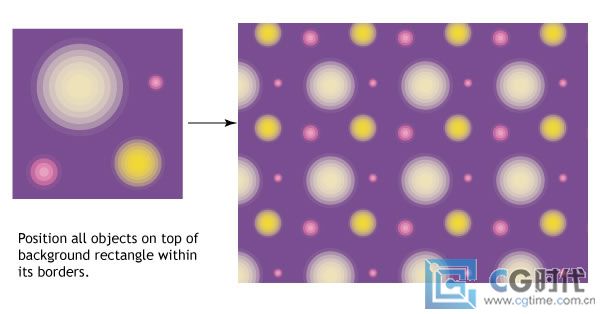
3. 镜像对称
另一个值得一提的效果非常不错的方法是镜像对称。它的基本思想是绘制一个对称的图案。对称是一种和谐的构图技巧,对称的图案通常会令观者感到愉快,那是因为我们对对称的东西有着某种钟爱。绘制对称:绘制一个矩形背景拼贴,然后在它的上面绘制对象。这里我绘制了一个简单的数字声波只是为了向你说明对称的概念。对象的位置调整到与拼贴边框的垂直边线重合(如图所示,边框的右边线)。然后移动和变换元素,直到得到你想要的,然后复制背景矩形(Ctrl+C),粘贴在前面(Ctrl+F),然后把它置于顶层(Shift+Ctrl+])。
选择所有的对象,按路径查找器调板(Shift + Ctrl+ F9)里的裁剪按钮——你将得到图案的一半形状。绘制另一半:选择所有的元素,然后选择镜像工具(O),现在按住Alt键,在拼贴边框的右边线上单击,选择垂直轴,单击复制。现在2个形状就完美地组合为了一个形状(你也可以根据你的需求,选择水平轴)。
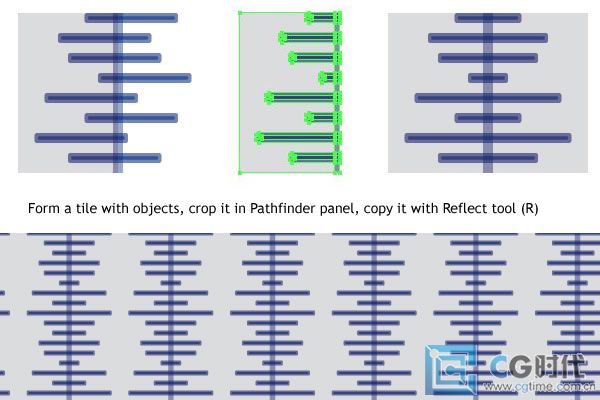
- 2009-10-14
- 2009-10-14
- 2009-10-14
- 2009-10-14
- 2009-10-14
- 2009-10-14
- 2009-10-14
- 2009-10-14
- 2009-10-14
- 2009-10-14
- 2009-10-14
- 2009-10-14
- 2009-10-14
- 2009-10-14
- 2009-10-14
关于我们 | 联系方式 | 广告服务 | 免责条款 | 内容合作 | 图书投稿 | 招聘职位 | About CG Time
Copyright © 2008 CGTime.org Inc. All Rights Reserved. CG时代 版权所有